Creamware音频卡XTC新招──MultiFX插件
关于Creamware音频卡的XTC模式,我以前写过一篇《Creamware 音频卡 XTC 模式使用详解》。所谓XTC模式就是在宿主软件中像VST插件一样,直接使用Pulsar自己的DSP插件,它最大的优点就是插件使用直接、方便、且省DSP资源。所以Creamware音频卡不仅是一块声卡,更是一块品质非常好的效果卡。而且,它的插件资源几乎是无限的,在很多国外网站上,都可以下载到大量的第三方插件使用,并且其中不乏精品。可以说这是其他效果卡所望尘莫及的。
一直以来,有不少Pulsar玩友都有一个疑问:除了它自带的那些插件之外,更多我们自己下载或者购买的第三方插件,品质非常好,但是它们往往都并不支持XTC模式,只能在跳线窗里连线使用,又费劲又麻烦。难道这些插件就真的不能在XTC模式下使用了吗?
呵呵,当然不是!其实,所有的Scope插件都可以在XTC模式下使用!下面我就来揭开这个谜底吧!
以Nuendo3为例。在插入式效果器中,打开插件菜单,在XTC模式下插件列表的Other选项中,可以看到,有一个MultiFX插件。如图:
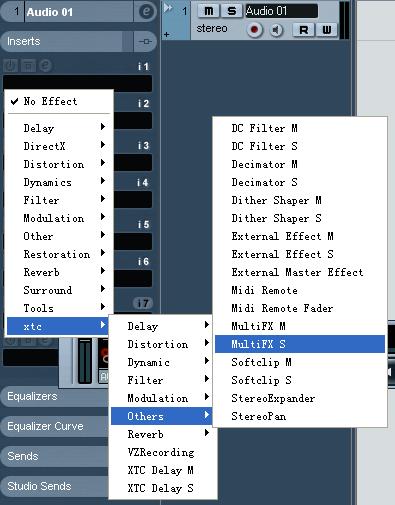
![]() 选择MultiFX插件
选择MultiFX插件
这个插件便是本文的主角啦。它有M、S两种。当然一个是给单声道轨用的,一个是给立体声轨用的。
我们来加载一个立体声的。
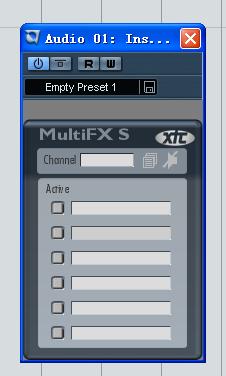
![]() 加载了MultiFX S
加载了MultiFX S
我们可以看到它是一个机架,默认状态有六个空白位。在第一个上点击右键,就可以看到插件列表了。
我们以Liza这个很优秀的分频压缩插件为例。

![]() 选取Liza这个插件
选取Liza这个插件
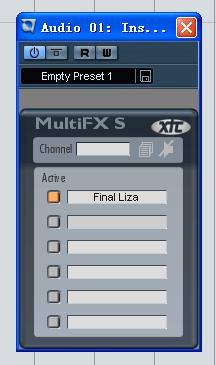
![]() Liza加载好了
Liza加载好了
双击一下看看,呵呵,这不是能用了么!就这么简单。和VST一样用。
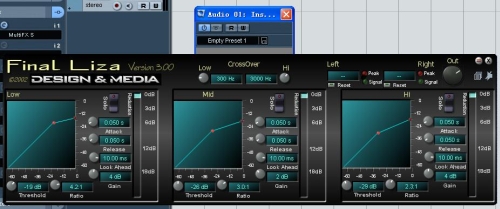
![]() Liza运行界面
Liza运行界面
发送式效果器也是一样的。建一个FX轨。选取MultiFX。这里一定要用立体声的。
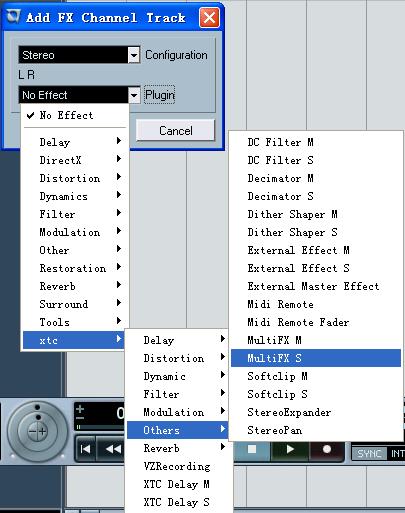
![]() 使用发送效果器
使用发送效果器
在MultiFX上我们选择一个混响,以VerbPro这个很棒的混响插件为例。
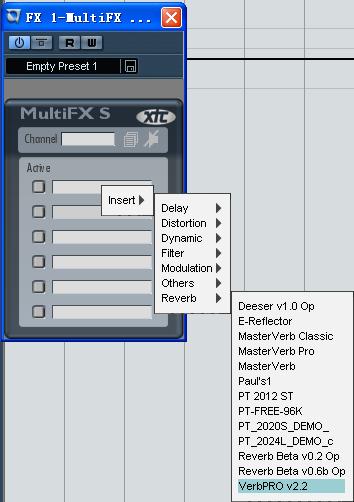
![]() 加载VerbPro
加载VerbPro

![]() 哈哈,看,这个混响也可以XTC啦
哈哈,看,这个混响也可以XTC啦
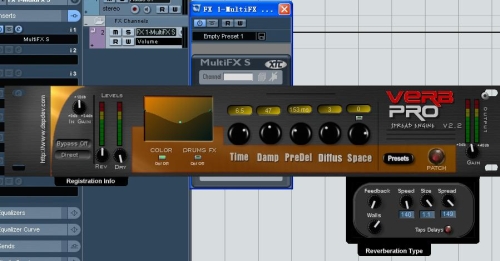
![]() 搞定了,赫赫……
搞定了,赫赫……
需要注意的是,只有把插件放在SFP目录下Devices文件夹中的Effect目录下(各子文件夹均可),才能在MultiFX里找到它。Effect目录之外的插件目录,MultiFX里是找不到的。
另外和普通XTC模式一样,导出音频的时候,需要用“实时导出”模式(RealTime Export),否则会爆音的。好了就说这么多,本文也算是XTC模式一文的补充吧!各位Pulsar玩友在使用中有什么更好的经验,大家在DSP处理卡论坛版块多交流哦!
转载文章请注明出自 Midifan.com




